- De Windows kan niet naar nieuwe updates zoeken 80072EFE-fout kan om verschillende redenen verschijnen, waaronder malware.
- Soms kan anti-malwaresoftware deze fout in Windows 7 en 10 voor gebruikers oplossen.
- Gebruikers hebben bevestigd dat een specifiek updatepakket dit foutbericht kan oplossen.
- Het wissen van bepaalde systeemmappen kan ook oplossen dat Windows niet kon zoeken naar nieuwe updates 80072efd-fout.

Deze software repareert veelvoorkomende computerfouten, beschermt u tegen bestandsverlies, malware, hardwarestoringen en optimaliseert uw pc voor maximale prestaties. Los pc-problemen op en verwijder virussen in 3 eenvoudige stappen:
- Download Restoro PC Reparatie Tool die wordt geleverd met gepatenteerde technologieën (patent beschikbaar) hier).
- Klik Start scan om Windows-problemen te vinden die pc-problemen kunnen veroorzaken.
- Klik Repareer alles om problemen op te lossen die de beveiliging en prestaties van uw computer beïnvloeden
- Restoro is gedownload door 0 lezers deze maand.
De 80072EFE-fout kan optreden in Windows 10 en 7 wanneer sommige gebruikers proberen om: bijwerken die platformen.
De foutmelding voor het 80072EFE-probleem zegt: Windows kan niet naar nieuwe updates zoeken. Bijgevolg, Windows wordt niet bijgewerkt wanneer die fout optreedt.
Oplossing: Windows kon niet naar nieuwe updates zoeken (80072efe)
1. Voer een malwarescan uit
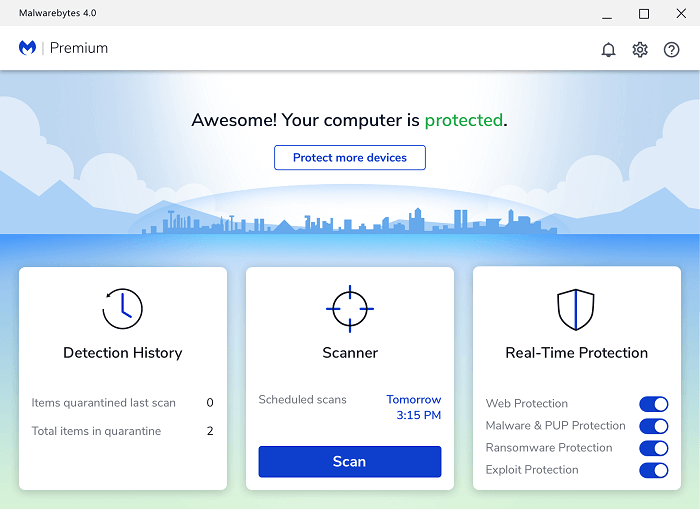
Malwarebytes is een zeer eenvoudig en duidelijk hulpprogramma voor het opschonen van malware, dat vrij beschikbaar is. Het enige dat u hoeft te doen, is op de knop Scannen van Malwarebytes klikken om malware uit te roeien. Malwarebytes plaatst alles wat het vindt in quarantaine en de premiumversie biedt ook realtime bescherming
Er is ook een Malwarebytes Anti-Rootkit-hulpprogramma (momenteel bètasoftware) dat specifieker is ontworpen voor het verwijderen van allerlei soorten rootkits. Met die software kunnen gebruikers stuurprogramma's, sectoren en systeemscandoelen selecteren om rootkits te verwijderen.
Andere handige Malwarebytes-functies
- De gebruikers kunnen alternatieve lichte en donkere thema's selecteren
- Met de afspeelmodus van Malwarebytes kunnen gebruikers games uitsluiten van de meldingen its
- Deze software bevat een lijst met toestaan om uitsluitingen aan toe te voegen:
- De Premium Malwarebytes-versie blokkeert ook ransomware

Malwarebytes
Houd uw pc veilig en verwijder alle soorten malware eenvoudig met Malwarebytes.
2. Voer de probleemoplosser voor Windows Update uit
- Open eerst de zoekfunctie met de Windows + S toetsen combinatie.
- Voer vervolgens het trefwoord in problemen oplossen in het zoektekstvak.
- Klik Problemen met instellingen oplossen om Instellingen te openen.
- Klik Extra probleemoplossers om een lijst met probleemoplossers te openen.

- Selecteer Windows Update en klik op Voer de probleemoplosser uit om het te openen.

- Doorloop vervolgens de voorgestelde oplossingen van de probleemoplosser.
Nadat de probleemoplosser is voltooid, controleert u of de Windows kan niet naar nieuwe updates zoeken 80072efd fout is er nog steeds.
3. Voer de probleemoplosser voor netwerkadapters uit
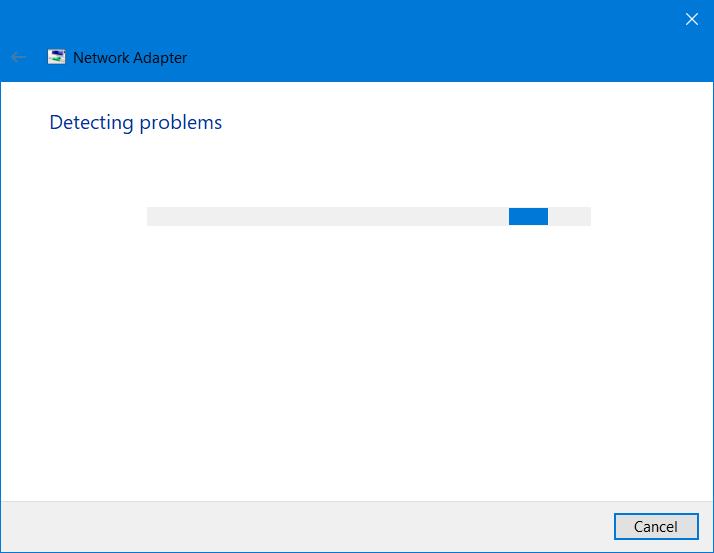
De probleemoplosser voor netwerkadapters kan sommige gebruikers ook helpen de 80072EFE-fout op te lossen.
Om het te openen, opent u de lijst met probleemoplossers zoals beschreven in stap één tot en met vier van de tweede oplossing. Klik vervolgens op de Voer de probleemoplosser uit knop voor netwerkadapter.
4. Verwijder de map catroot2 voor Windows Update
- druk de ramen en R toetsen tegelijk om Run te starten.
- Voer deze opdracht in het vak Openen van Run in en druk op Enter:
services.msc - Dubbelklik vervolgens op Cryptografische diensten om het venster in de opname direct hieronder te openen.

- druk de Hou op knop in het venster Cryptographic Services.
- Dan klikken Van toepassing zijn en OK om het raam te verlaten.
- Open Verkenner door tegelijkertijd op de toetsencombinatie van Windows en E te drukken.
- Navigeer naar dit mappad in Verkenner:
C:\Windows\System32 - Klik vervolgens met de rechtermuisknop op de katroot2 map en selecteer Verwijderen.

- Open de Eigenschappen van cryptografische services raam weer.
- Klik Begin om die service opnieuw te starten en druk op de Van toepassing zijn knop.
- Klik OK om het raam te sluiten.
Voer een systeemscan uit om mogelijke fouten te ontdekken

Download herstel
PC-reparatietool

Klik Start scan om Windows-problemen te vinden.

Klik Repareer alles om problemen met gepatenteerde technologieën op te lossen.
Voer een pc-scan uit met Restoro Repair Tool om fouten te vinden die beveiligingsproblemen en vertragingen veroorzaken. Nadat de scan is voltooid, vervangt het reparatieproces beschadigde bestanden door nieuwe Windows-bestanden en -componenten.
Opmerking: U kunt de map catroot2 alleen verwijderen met een beheerdersaccount.
5. Wis de map SoftwareDistribution
- Open het venster Uitvoeren.
- Typ deze opdracht in Uitvoeren:
cmd - Druk op de toetscombinatie Ctrl + Shift + Enter om de opdrachtprompt als beheerder te openen.
- Voer vervolgens deze opdracht in om de Windows Update-service te stoppen en druk op Enter:
net stop wuauserv - Typ ook deze opdracht en druk op Enter:
netto stopbits - Open het venster van de Verkenner.
- Open deze map:
C:\Windows\SoftwareDistribution - Houd de Ctrl-toets ingedrukt om alle inhoud in de map SoftwareDistribution te selecteren.

- Klik op de Verwijderen knop op de Huis tabblad.
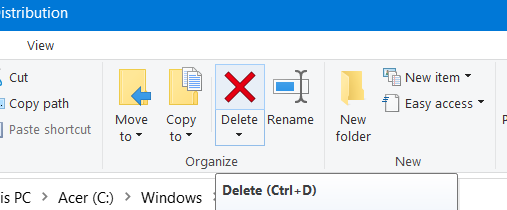
- Open opnieuw een verhoogd opdrachtpromptvenster.
- Start Windows Update opnieuw door deze opdracht in te voeren en op Enter te drukken:
net start wauserv - Om de BITS-service opnieuw te starten, drukt u op de Enter-toets na het invoeren van deze opdracht:
netto startbits
Hierna worden de Windows Update-services opnieuw gestart en de Windows kan niet zoeken naar nieuwe updates 80072efe bericht zou weg moeten zijn.
6. Installeer de KB3138612-update handmatig (Windows 7-fix)
- Open de Windows Update Client voor Windows 7 pagina in een webbrowser.
- Klik dan op een geschikt Download de pakketlink daar voor uw Windows 7-platform.
- Klik op de Downloaden om de KB3138612-update op uw pc op te slaan.

- Open daarna de map waarnaar u de KB3138612-update hebt gedownload.
- Klik op het gedownloade zelfstandige installatiebestand KB3138612 om de update te installeren.
Dit is een snelle en gemakkelijke oplossing, maar het zou u moeten helpen het probleem op te lossen Windows kan niet naar nieuwe updates zoeken 80072efd fout met gemak.
7. Schakel firewall- en antivirussoftware van derden uit
Uitschakelen antivirussoftware van derden, klik met de rechtermuisknop op het systeemvakpictogram ervoor. Zoek vervolgens naar een instelling voor uitschakelen in het contextmenu en selecteer deze.
Als u daar geen optie voor uitschakelen kunt vinden, bekijk dan de instellingen in het venster van het antivirusprogramma.

Het wordt ook aanbevolen om alle geïnstalleerde firewalls van derden uit te schakelen voordat u probeert Windows bij te werken.
Het is bekend dat Zone Alarm-, McAfee-, AVG- en Panda-firewalls problemen veroorzaken voor Windows-updates. Bekijk dus de instellingen voor elke geïnstalleerde firewall om deze uit te schakelen.
Gebruikers hebben bevestigd dat een aantal van de bovenstaande oplossingen de Windows kan niet zoeken naar nieuwe updates 80072efe fout.
Als u hetzelfde probleem met verschillende oplossingen hebt opgelost, kunt u deze in de onderstaande opmerkingen delen.
 Nog steeds problemen?Repareer ze met deze tool:
Nog steeds problemen?Repareer ze met deze tool:
- Download deze pc-reparatietool goed beoordeeld op TrustPilot.com (download begint op deze pagina).
- Klik Start scan om Windows-problemen te vinden die pc-problemen kunnen veroorzaken.
- Klik Repareer alles om problemen met gepatenteerde technologieën op te lossen (Exclusieve korting voor onze lezers).
Restoro is gedownload door 0 lezers deze maand.

